O que é WannaCry?
WannaCry é uma das piores infecções detectadas em 2017. Isso afetou milhares de computadores dos usuários e os usuários perderam milhares de arquivos pessoais, devido a sua entrada bem-sucedida em seus computadores. Esta ameaça é nada mais do que o ransomware. Ransomware infecções são ameaças projetadas por extorsão de dinheiro. 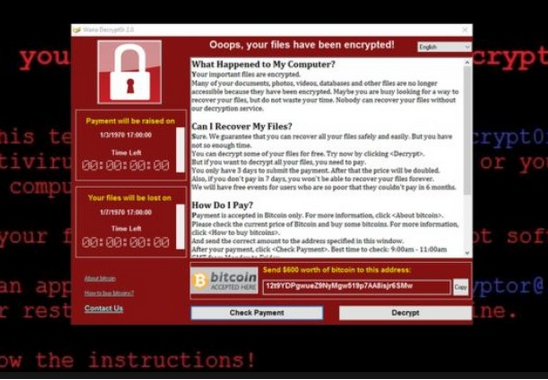
WannaCry é um deles, que explica porque ele bloqueia arquivos nos computadores dos usuários. Ele não vai deixar uma coima única intacta. Você vai perder centenas de arquivos, incluindo fotos, documentos e vídeos. Você não pode tirá-las volta se você não pagar o dinheiro para os desenvolvedores de software malicioso. A quantidade de dinheiro que eles exigem varia, mas, provavelmente, você será solicitado a pagar de US $300 a US $600 em Bitcoin. Você não deve fazer isso mesmo que é a única forma de desbloquear seus dados. Você não pode saber se a ferramenta de decriptação será dada para você e, além disso, a infecção ransomware não será apagada do seu sistema depois que você enviar dinheiro para os criminosos cibernéticos, significando que seus dados podem ser criptografados novamente em breve. O que recomendamos fazer ao invés disso, vai implementar a remoção de WannaCry. Uma vez que ele se foi, seus arquivos estarão seguros.
O que faz o WannaCry?
WannaCry não difere muito de outras infecções ransomware-tipo. Uma vez que ele entra PCs dos usuários, ele bloqueia quase todos os arquivos neles e marca esses arquivos com extensões de nome de arquivo .wcry ou .wncry. Além disso, altera o papel de parede e abre uma janela com a mensagem para os usuários. Por último mas não menos importante, deixa cair um arquivo. txt (@Please_Read_Me@. txt), que é um bilhete de resgate. Se você ler qualquer uma dessas mensagens, você vai descobrir por que seus arquivos foram bloqueados. Além disso, você vai descobrir como para descriptografá-los. Não pagam um centavo para cyber criminosos porque eles não podem te dar as ferramentas para desbloquear seus arquivos pessoais. Em vez disso, exclua WannaCry logo que possível para que ele não pôde criptografar todos os outros arquivos no seu computador. Infelizmente, será muito difícil de remover WannaCry.
Por que tenho WannaCry no meu computador?
Se WannaCry se infiltrou em seu computador, é muito provável que o software de segurança não está instalado no seu computador. Os usuários podem baixar ransomware infecções da web, mas, na maioria dos casos, eles entram seus computadores quando eles lançam anexos de correio electrónico maliciosa. Realmente não importa agora como WannaCry entrou seu sistema porque você deve desinstalar o WannaCry de qualquer maneira. Vamos falar sobre a remoção de WannaCry em detalhe no último parágrafo.
Como faço para excluir WannaCry?
Você pode remover o WannaCry do seu computador manualmente ou automaticamente. Ransomware infecções são consideradas ameaças prejudiciais, para que eles geralmente aplicar muitas modificações, uma vez que eles se infiltrar em computadores dos usuários. Devido a isso, não é tão fácil de se livrar deles. Teoricamente, você pode remover manualmente o WannaCry, mas nós sugerimos que você apagá-lo automaticamente. Ou seja, você deve usar um scanner antimalware para excluir o WannaCry do seu computador. Infelizmente, até mesmo uma ferramenta antimalware não poderia desbloquear arquivos que tenham sido criptografados.
Offers
Baixar ferramenta de remoçãoto scan for WannaCry 2018Use our recommended removal tool to scan for WannaCry 2018. Trial version of provides detection of computer threats like WannaCry 2018 and assists in its removal for FREE. You can delete detected registry entries, files and processes yourself or purchase a full version.
More information about SpyWarrior and Uninstall Instructions. Please review SpyWarrior EULA and Privacy Policy. SpyWarrior scanner is free. If it detects a malware, purchase its full version to remove it.

Detalhes de revisão de WiperSoft WiperSoft é uma ferramenta de segurança que oferece segurança em tempo real contra ameaças potenciais. Hoje em dia, muitos usuários tendem a baixar software liv ...
Baixar|mais


É MacKeeper um vírus?MacKeeper não é um vírus, nem é uma fraude. Enquanto existem várias opiniões sobre o programa na Internet, muitas pessoas que odeiam tão notoriamente o programa nunca tê ...
Baixar|mais


Enquanto os criadores de MalwareBytes anti-malware não foram neste negócio por longo tempo, eles compensam isso com sua abordagem entusiástica. Estatística de tais sites como CNET mostra que esta ...
Baixar|mais
Quick Menu
passo 1. Exclua WannaCry 2018 usando o modo seguro com rede.
Remova o WannaCry 2018 do Windows 7/Windows Vista/Windows XP
- Clique em Iniciar e selecione desligar.
- Escolha reiniciar e clique Okey.


- Comece batendo F8 quando o PC começa a carregar.
- Em opções avançadas de inicialização, escolha modo seguro com rede.


- Abra seu navegador e baixe o utilitário antimalware.
- Use o utilitário para remover WannaCry 2018
Remova o WannaCry 2018 do Windows 8/Windows 10
- Na tela de logon do Windows, pressione o botão Power.
- Toque e segure a tecla Shift e selecione reiniciar.


- Ir para Troubleshoot → Advanced options → Start Settings.
- Escolha Ativar modo de segurança ou modo seguro com rede sob as configurações de inicialização.


- Clique em reiniciar.
- Abra seu navegador da web e baixar o removedor de malware.
- Usar o software para apagar o WannaCry 2018
passo 2. Restaurar seus arquivos usando a restauração do sistema
Excluir WannaCry 2018 de Windows 7/Windows Vista/Windows XP
- Clique em Iniciar e escolha o desligamento.
- Selecione reiniciar e Okey


- Quando o seu PC começa a carregar, pressione F8 repetidamente para abrir as opções avançadas de inicialização
- Escolha o Prompt de comando na lista.


- Digite cd restore e toque em Enter.


- Digite rstrui.exe e pressione Enter.


- Clique em avançar na janela de nova e selecione o ponto de restauração antes da infecção.


- Clique em avançar novamente e clique em Sim para iniciar a restauração do sistema.


Excluir WannaCry 2018 do Windows 8/Windows 10
- Clique o botão na tela de logon do Windows.
- Pressione e segure a tecla Shift e clique em reiniciar.


- Escolha a solução de problemas e ir em opções avançadas.
- Selecione o Prompt de comando e clique em reiniciar.


- No Prompt de comando, entrada cd restore e toque em Enter.


- Digite rstrui.exe e toque em Enter novamente.


- Clique em avançar na janela de restauração do sistema nova.


- Escolha o ponto de restauração antes da infecção.


- Clique em avançar e em seguida, clique em Sim para restaurar seu sistema.


